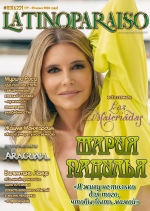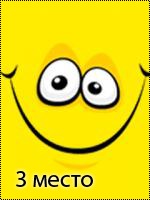Меня многие просили начать давать уроки, у меня большая коллекция сайтов где есть уроки, вот я буду по-немногу выкладывать, а вы их также делать и выкладывать что получилось
Уроки фотошопа
Сообщений 1 страница 18 из 18
Поделиться226.10.2007 16:40
1 й урок
ОТДЕЛЕНИЕ ОТ ФОНА
Откроем произвольное изображение, в котором необходимо отделить область от фона. Перейдем к палитре Слои (Layers) и дважды кликнем по единственному в ней представлению - это действие конвертирует фон в слой. Переименуем слой в Pretty Girl.
Поделиться326.10.2007 16:41
НАЖИМАЕМ комбинация клавиш Alt+Ctrl+X.
Поделиться426.10.2007 16:41
1. Активируем инструмент Маркер (Edge Highlighter Tool) и проведем четко, насколько сможем, по контуру фрагмента изображения, который мы пытаемся извлечь. Центр стержня маркера должен проходить непосредственно по контуру фрагмента. Поверьте, это очень несложно. На контрастных участках попробуем обводить контур маркером с тонким стержнем (размер кисти 6-8); для более мягких областей, таких, например, как распущенные волосы, увеличим размер кисти до 12-14. Для увеличения/уменьшения размеров кисти используются клавиши [ и ].
Поделиться526.10.2007 16:42
2. После того, как требуемая область определена, выберем инструмент Заливка (Fill Tool) и зальем фрагмент изображения, который мы хотим отделить от фона. Если результаты нас устраивают, а я надеюсь, что так и есть, нажмем OK.
Внимательно проанализируем получившееся в результате изображение. При внимательном просмотре мы увидим, что незначительные фрагменты изображения случайным образом потеряны. Эту оплошность мы можем исправить с помощью инструментов Ластик (Eraser) и Кисть возврата (History brush).
Поделиться626.10.2007 16:42
В палитре Протокол (History) в качестве источника для Кисти возврата определим предпоследнее действие перед командой Фрагмент (Extract). Если мы не делали ничего лишнего, то это действие — Создать слой (Make Layer). В панели инструментов активируем инструмент Кисть возврата (History brush).
Поделиться726.10.2007 16:43
Размер кисти определим адекватным потерянным участкам и после этого закрасим кистью участки, которые мы хотим восстановить. Все, что от Вас потребуется, — не выходить за рамки получившегося изображения.
Поделиться826.10.2007 16:43
Теперь, насколько нам позволит фантазия, добавим в качестве нового слоя любой фон, который только захотим.
Поделиться926.10.2007 17:01
если есть вопросы по первому уроку задавайте и не забывайте выкладывать свои результаты
Поделиться1026.10.2007 17:32
Томочка это Ангел скажи что открыть у меня есть ImegeReady или Photoshop
Поделиться1126.10.2007 17:36
Photoshop
именно его
Поделиться1226.10.2007 17:37
тогда у меня нет палитры со слоями
Поделиться1326.10.2007 17:40
тогда у меня нет палитры со слоями
на компе которым я сейчас нет фотошопа, я знаю, что это находится в опции окно (или настройка и там включается паенль палитры слои
Поделиться1426.10.2007 17:42
щас посмотрю
Поделиться1520.06.2010 11:55
А где Фотошоп можно скачать?
Поделиться1620.06.2010 18:14
А где Фотошоп можно скачать?
Я знаю, что есть в торренте.
Поделиться1702.04.2015 21:57
Начал учиться работать в фотошопе. Попробовал делать колладжы и аватарки.
Сейчас тренируюсь в замене лиц к фотографиям. И вот с этим у меня возникли сложности... У меня не получается со слоя, на который накладывается лицо, удалить лицо оригинала. Не всегда включается "Модификация". В итоге главная сложность заключается в том, что цвет вставленного лица не соответствует коже оригинала. Помогите пожалуйста с этим разобраться.
Поделиться1808.04.2015 13:32
Сейчас тренируюсь в замене лиц к фотографиям. И вот с этим у меня возникли сложности... У меня не получается со слоя, на который накладывается лицо, удалить лицо оригинала. Не всегда включается "Модификация". В итоге главная сложность заключается в том, что цвет вставленного лица не соответствует коже оригинала. Помогите пожалуйста с этим разобраться.
Я никогда не удаляю лицо с оригинала, так даже проще "подогнать". Цвет ты уже корректируешь на самом вставленном лице: нажимаешь на слой с лицом - коррекция - цветовой тон. Дальше играешь с цветовыми тонами, насыщенностью и светом